Mengetahui cara menghidupkan wifi di laptop merupakan hal yang penting, khususnya jika kamu membeli laptop-laptop keluaran terbaru. Pasalnya, setiap keluaran terbaru saat ini dibekali dengan wifi bawaan. Akan sia-sia fitur tersebut jika kamu tidak bisa menghidupkannya.
Untuk menghidupkan wifi di laptop, ada beberapa cara yang bisa kamu lakukan. Cara-cara tersebut akan saya ulas secara detail di bawah ini.
Detail Ulasan 4 Cara Menghidupkan Wifi di Laptop
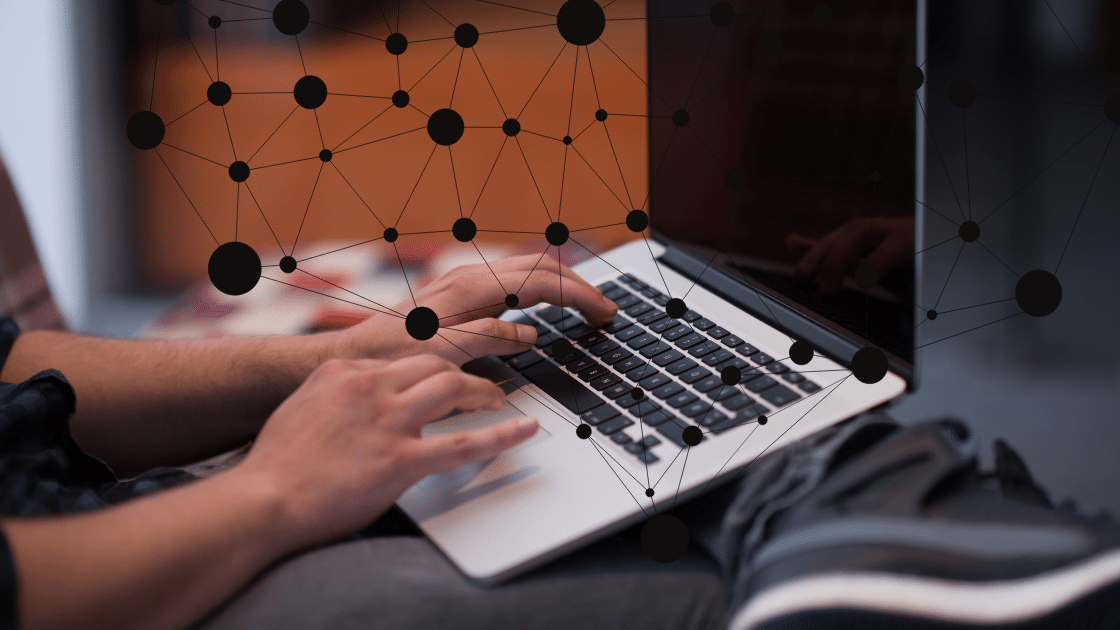
Menggunakan Tombol WiFi
Cara menghidupkan wifi di laptop yang paling pertama dan paling mudah adalah dengan menggunakan tombol wifi. Umumnya laptop-laptop terbaru memiliki tombol khusus di keyboard yang bisa digunakan untuk menghidupkan wifi. Posisi tombolnya berbeda-beda, tergantung jenis dan merk laptop yang kamu gunakan.
Setelah menekan tombol wifi, biasanya ada lampu indikator yang menyala untuk menunjukkan kalau wifi sudah aktif. Untuk mematikannya, tinggal tekan kembali tombol tersebut sampai lampu indikator mati.
Baca juga: Cara Mengganti Password Wifi Indihome Semua Modem
Menggunakan Tombol FN
Cara kedua yang bisa Anda lakukan untuk menghidupkan wifi di laptop adalah dengan menggunakan tombol FN. Cara ini dilakukan jika di keyboard laptop Anda tidak memiliki tombol khusus untuk wifi, tapi hanya berupa symbol wifi yang terdapat pada tombol tertentu, misalnya pada tombol F10, F1, atau tombol lainnya.
Untuk menghidupkan wifi, Anda perlu menekan tombol tombol Fn dan F10/F11 kembali secara bersamaan. Setelah menekannya, lampu indikator akan menyala yang menandakan kalau wifi telah hidup.
Melalui Windows Mobility Center
Jika laptop kamu dipasangi wireless card, maka cara lainnya yang bisa kamu gunakan untuk wifi di laptop adalah dengan menggunakan fitur Windows Mobility Center. Adapun langkah-langkahnya adalah sebagai berikut :
- Pertama, masuk terlebih dahulu di Control Panel.
- Selanjutnya pilih opsi “Adjust commonly used mobility settings” yang terletak di bawah kategori “Hardware and Sound”.
- Setelah itu akan muncul sebuah jendela yang berisi berbagai macam ikon. Nah, lihat di bagian WiFi lalu klik tombol “Turn wireless on”.
- Coba lihat taskbar sebelah kanan laptop kamu, jika logo wireless sudah muncul berarti koneksi WiFi sudah menyala.
Baca Juga : Cara Membatasi Pengguna Wifi IndiHome
Mengaktifkan Adapter WiFi
Jika ketiga cara di atas belum bisa menjadikan koneksi WiFi menyala, maka cara lain yang bisa kamu lakukan adalah dengan mengaktifkan adapter wifi. Bagaimana caranya? Ikuti saja langkah-langkah berikut ini :
- Pertama, buka Start Menu, lalu pilih Control Panel.
- Selanjutnya buka kategori “Network and Internet”.
- Setelah itu pilih opsi “Networking and Sharing Centre”.
- Nanti pada menu yang terletak pada kolom sebelah kiri, pilih saja opsi “Change adapter settings”.
- Setelah itu carilah ikon wireless, lalu klik kanan. Setelah itu pilih opsi “Enable”.
- Nah, sekarang koneksi WiFi kamu sudah menyala.
Akhir Kata
Cara menghidupkan wifi di laptop yang dibagikan di atas bisa dicoba satu per satu. Biasanya cara pertama saja sudah bisa menyebabkan wifi aktif. Tapi jika belum bisa, lakukan saja satu per satu cara yang saya sebutkan di atas.










Leave a Comment